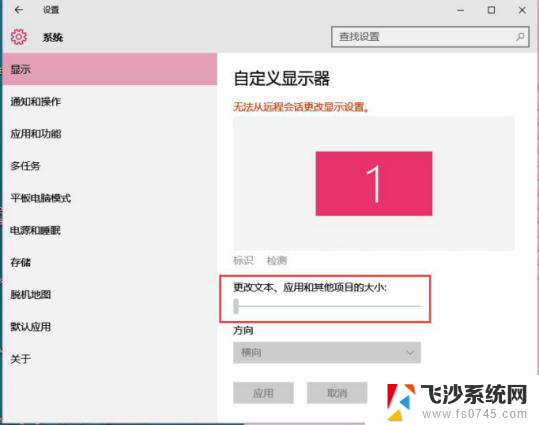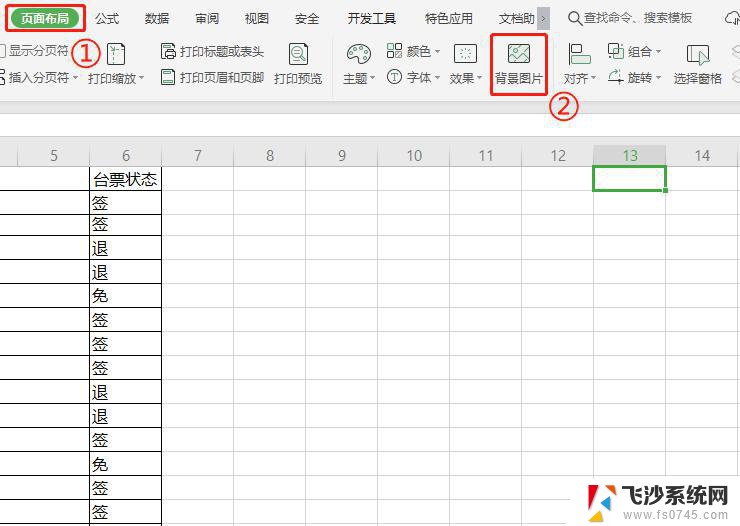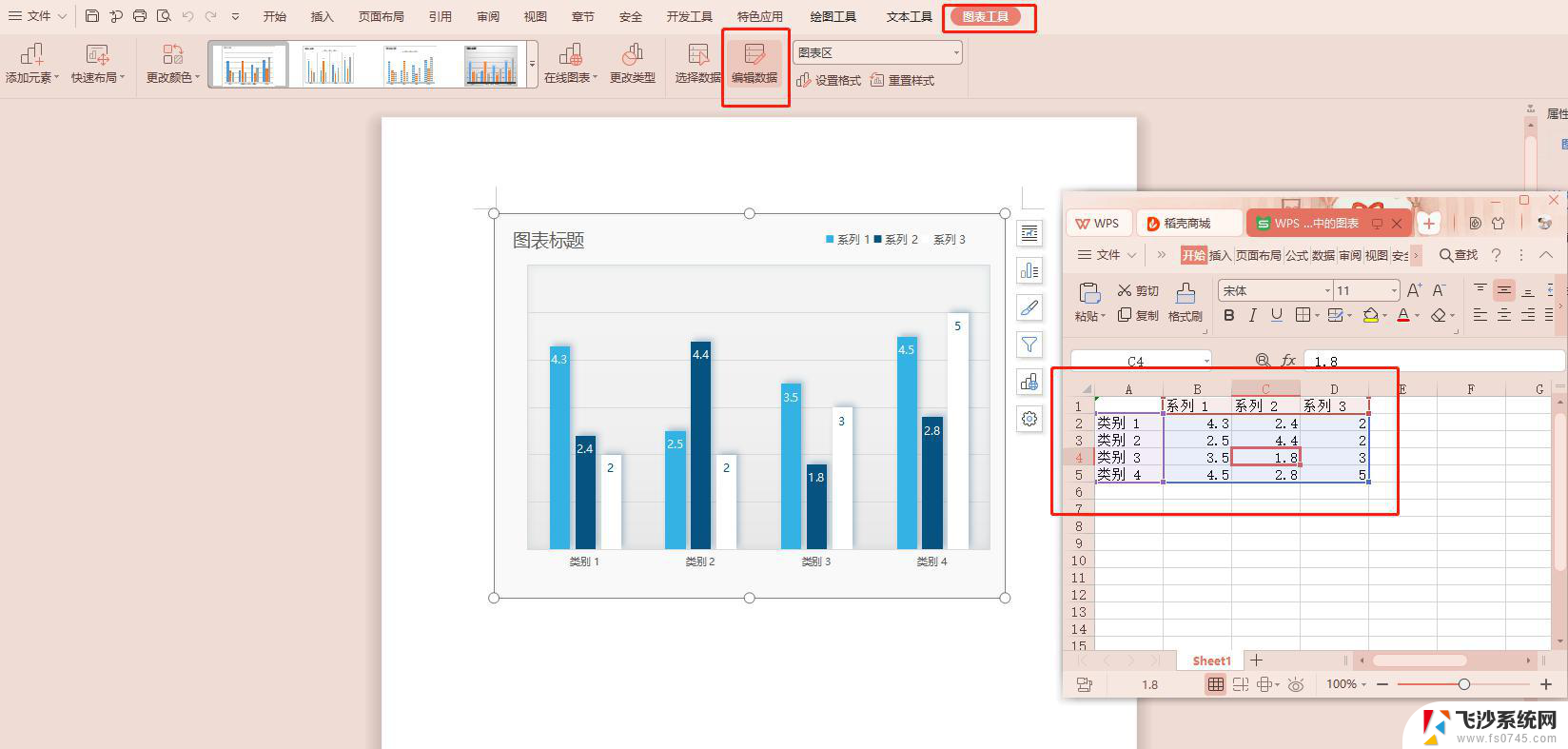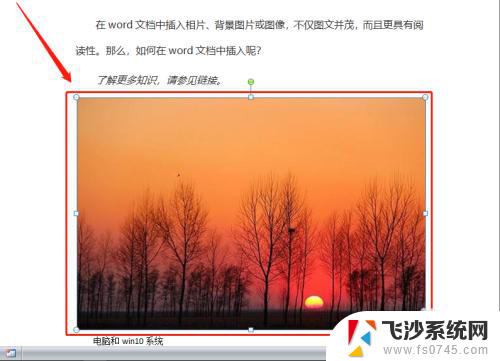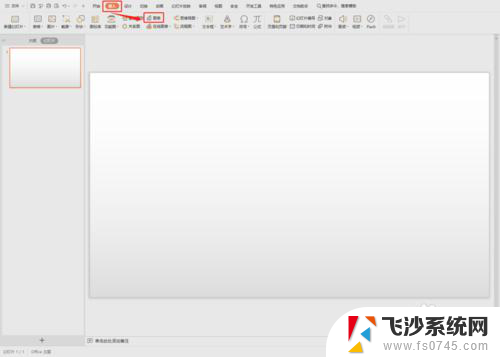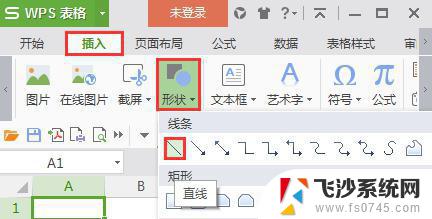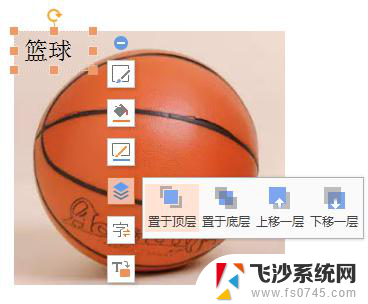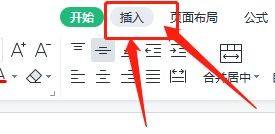xlsx表格插入图片 XLSX工作表插入图片步骤
更新时间:2024-06-23 17:05:51作者:xtang
在现代科技的支持下,许多工作都变得更加高效和便捷,在处理XLSX工作表时,插入图片是一个常见的需求。通过简单的几步操作,您就可以在表格中轻松插入图片,使数据更加直观、生动。下面我们就来看看如何在XLSX工作表中插入图片。
具体方法:
1.找到需要编辑的XLSX 工作表。

2.打开XLSX 工作表。
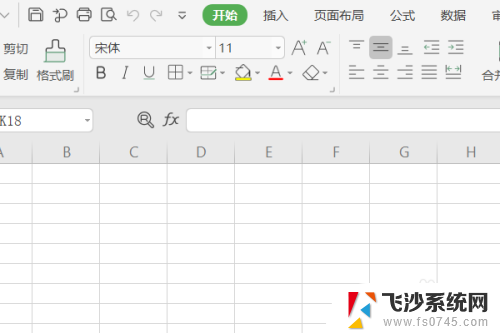
3.点击上方菜单栏的插入。
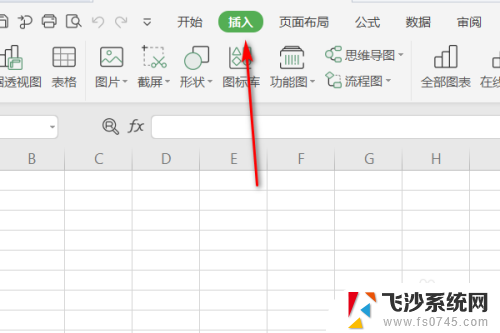
4.点击插入菜单中的图片,选择需要的图片插入。
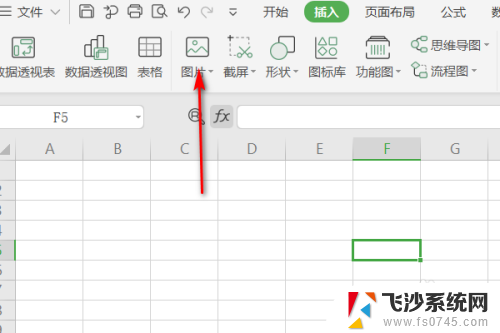
5.就可以得到一张图片。

6.找到需要编辑的XLSX 工作表,打开XLSX 工作表,点击上方菜单栏的插入,点击插入菜单中的图片,选择需要的图片插入,就可以得到一张图片。
以上就是插入图片到xlsx表格的全部内容,如果有不清楚的用户可以按照小编的方法进行操作,希望能够帮助到大家。